
Il est facile d'utiliser votre PC Windows 10 à distance grâce au protocole de bureau à distance (RDP), qui est intégré aux versions Pro ou Enterprise de Windows 10. Par défaut, le port RDP est 3389, mais vous devrez peut-être le modifier. Voici comment procéder.
Tout d'abord, connectez-vous à Windows 10 à l'aide d'un compte administrateur. Nous devrons apporter une petite modification dans le registre Windows pour changer le numéro de port RDP.
Avertissement :L'Éditeur du Registre est un outil puissant. Une mauvaise utilisation peut rendre votre système instable ou même inutilisable. Pourtant, il s'agit d'un hack de registre très simple, et si vous suivez complètement les instructions, vous ne devriez pas avoir de problèmes. Si vous n'avez jamais utilisé l'Éditeur du Registre auparavant, pensez à lire comment l'utiliser avant de commencer. Nous vous recommandons également de sauvegarder le registre (et votre ordinateur) avant d'apporter des modifications.
Cela étant dit, une fois que vous êtes prêt à plonger, cliquez sur le menu Démarrer et tapez “ regedit,” puis cliquez sur “Éditeur du registre” icône qui apparaît.
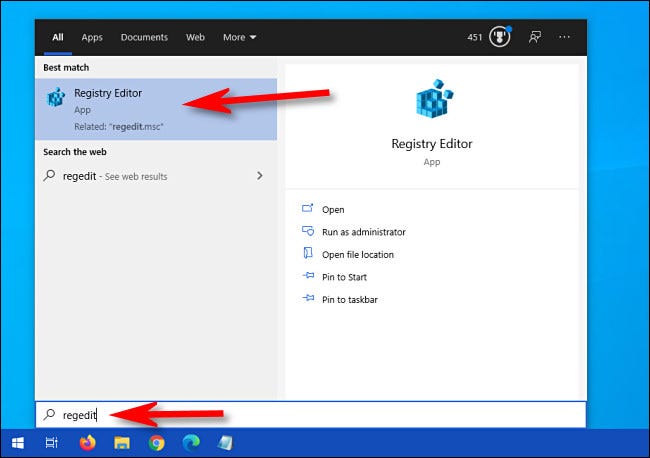
À l'aide de la barre latérale sur le côté gauche de la fenêtre de l'éditeur de registre, parcourez à cette clé (ou vous pouvez la coller dans la barre d'adresse de l'Éditeur du Registre) :
KEY_LOCAL_MACHINESystemCurrentControlSetControlTerminal ServerWinStationsRDP-Tcp
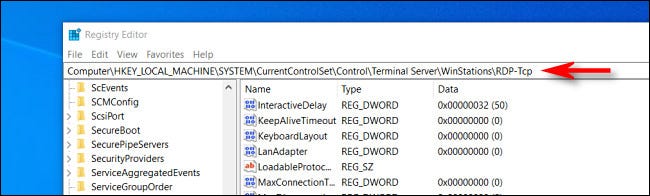
Une fois que vous& #8217;regardez le contenu du “RCP-Tcp” , faites défiler la liste dans la moitié droite de la fenêtre et double-cliquez sur “PortNumber.”
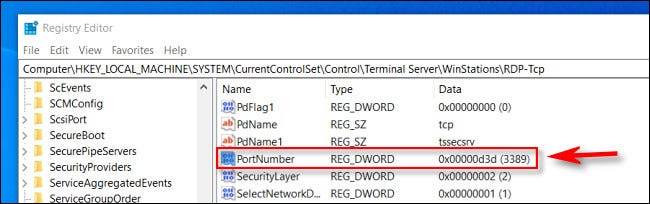
Lorsque la petite fenêtre d'édition s'ouvre, sélectionnez le “Decimal” option sous “Base.” À l'aide de la zone de saisie de texte, remplacez la valeur par le nouveau numéro de port que vous souhaitez utiliser pour RDP. Par exemple, si vous souhaitez utiliser le port “1337” pour RDP à l'avenir, vous saisirez 1337 . Cliquez ensuite sur “OK” pour enregistrer les modifications.
Conseil : Si jamais vous souhaitez rétablir le port RDP par défaut, répétez ces étapes et entrez “3389& #8221; comme numéro de port.
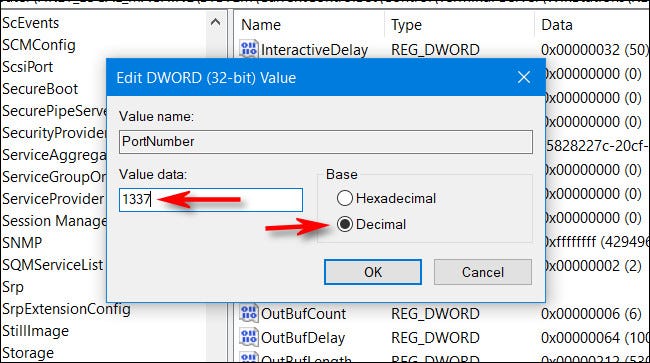
Fermez l'Éditeur du Registre et redémarrez votre ordinateur pour que les modifications prennent effet.
Ça’ ; c'est tout ce qu'il y a à faire ! Une fois que vous avez modifié le port RDP, vous pouvez vous connecter à votre ordinateur en utilisant le nouveau numéro de port à l'aide du client Bureau à distance de Microsoft. Assurez-vous simplement de spécifier le nouveau numéro de port lorsque vous vous connectez, par exemple : 192.168.1.100:1337. Restez en sécurité !
CONNEXE : Activez le Bureau à distance sous Windows 7, 8, 10 ou Vista
LIRE SUIVANT
- › Combien coûte l'utilisation d'une tondeuse à gazon électrique ?
- &rsaquo ; Nouveautés de la mise à jour 22H2 de Windows 11 : 10 principales nouvelles fonctionnalités
- › Examen de la carte de capture NZXT Signal 4K30 : images de haute qualité sans perte
- &rsaquo ; Quels sont les meilleurs jeux Nintendo Switch en 2022 ?
- › Que faire si vous laissez tomber votre smartphone dans l'océan
- &rsaquo ; Un monde sans fils : 25 ans de Wi-Fi